Bạn đã bao giờ tự hỏi tại sao một màn hình desktop gọn gàng, không biểu tượng lại được coi là “tốt” trong khi một desktop lộn xộn lại bị xem là “xấu”? Có lẽ đã đến lúc chúng ta nhìn nhận lại quan điểm này. Với vai trò là một chuyên gia công nghệ, tôi nhận thấy rằng việc sở hữu một desktop Windows “lộn xộn” có tổ chức thực sự có thể mang lại lợi ích đáng kinh ngạc cho quy trình làm việc của bạn. Đây là lý do tại sao tôi không giữ một màn hình desktop sạch bóng và cách nó giúp tôi cải thiện năng suất làm việc hằng ngày.
Tại Sao Desktop Là Trình Quản Lý File Vượt Trội Hơn File Explorer?
Trong quan niệm truyền thống, File Explorer (Trình quản lý tệp) là công cụ chính để tổ chức các tập tin và thư mục trên Windows. Tuy nhiên, tôi tin rằng desktop lại là một trình quản lý file vượt trội hơn hẳn. File Explorer thường ép buộc mọi thứ vào các lưới hoặc danh sách cứng nhắc, giới hạn khả năng sắp xếp của bạn. Ngược lại, desktop Windows mang đến một “khu vực làm việc” tự do, nơi bạn có toàn quyền kiểm soát vị trí của các tập tin và thư mục. Nó giống như một tấm bảng trống, cho phép tôi sắp xếp mọi thứ theo cách mà bộ não tôi mong muốn một cách trực quan nhất.
Nếu các tập tin trên desktop Windows của bạn tự động sắp xếp thành một lưới, bạn có thể dễ dàng khắc phục điều này. Chỉ cần nhấp chuột phải vào bất kỳ đâu trên desktop, chọn “View” (Xem) và bỏ chọn “Auto Arrange Icons” (Tự động sắp xếp biểu tượng).
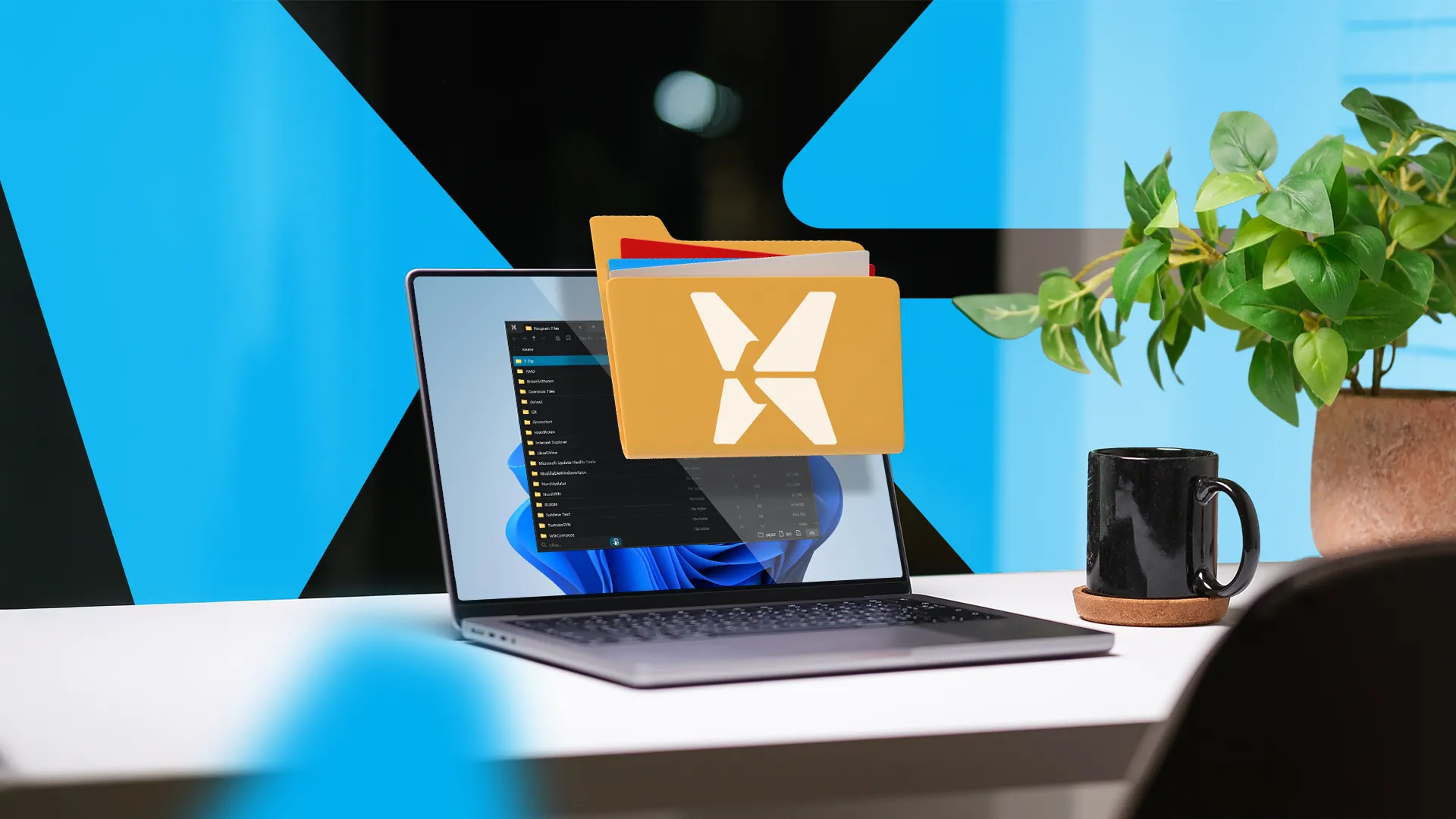 Laptop và biểu tượng thư mục trên màn hình Windows
Laptop và biểu tượng thư mục trên màn hình Windows
Bên trong File Explorer, tôi chỉ có thể sắp xếp các tập tin và thư mục dựa trên tên, loại hoặc kích thước. Nhưng trên desktop, tôi có thể định vị các mục dựa trên mức độ khẩn cấp, mức độ liên quan hoặc bất kỳ chủ đề nào có ý nghĩa với tôi vào thời điểm đó. Ví dụ, tôi có thể gom tất cả các tập tin liên quan đến dự án hiện tại của mình ở góc trên cùng bên trái, trong khi cạnh phải được dành cho các tập tin tôi cần tham khảo thường xuyên. Desktop mang lại khả năng tổ chức không gian mà các trình quản lý tập tin truyền thống không thể sánh kịp.
Thêm vào đó, tôi có thể tùy chỉnh hình nền cho desktop, điều mà một trình quản lý tập tin không thể làm được. Điều đáng nói là hình nền không chỉ mang tính thẩm mỹ mà còn có thể được sử dụng để tạo ra các yếu tố phân chia tự nhiên, giúp tôi tổ chức các tập tin vào các khu vực riêng biệt một cách hiệu quả. Mặc dù File Explorer vẫn có những tính năng hữu ích, nhưng đối với việc tổ chức và tìm kiếm tập tin, desktop lại là một giải pháp tốt hơn nhiều.
Biến Desktop Thành Hệ Thống Quản Lý Dự Án Trực Quan Của Bạn
Như đã đề cập, desktop mang đến sự tự do trong việc sắp xếp các tập tin và thư mục. Nếu bạn áp dụng một hệ thống có tổ chức cho các tập tin và thư mục này, bạn có thể biến desktop thành một hệ thống quản lý dự án mạnh mẽ. Cá nhân tôi đã điều chỉnh phương pháp PARA (Projects, Areas, Resources, Archives) của Tiago Forte để tổ chức desktop của mình thành bốn khu vực riêng biệt. Nhờ đó, ngay cả khi desktop của tôi trông có vẻ lộn xộn, thực tế nó là một “bảng điều khiển” được sắp xếp cẩn thận của tất cả các dự án hiện tại, đã hoàn thành và sắp tới.
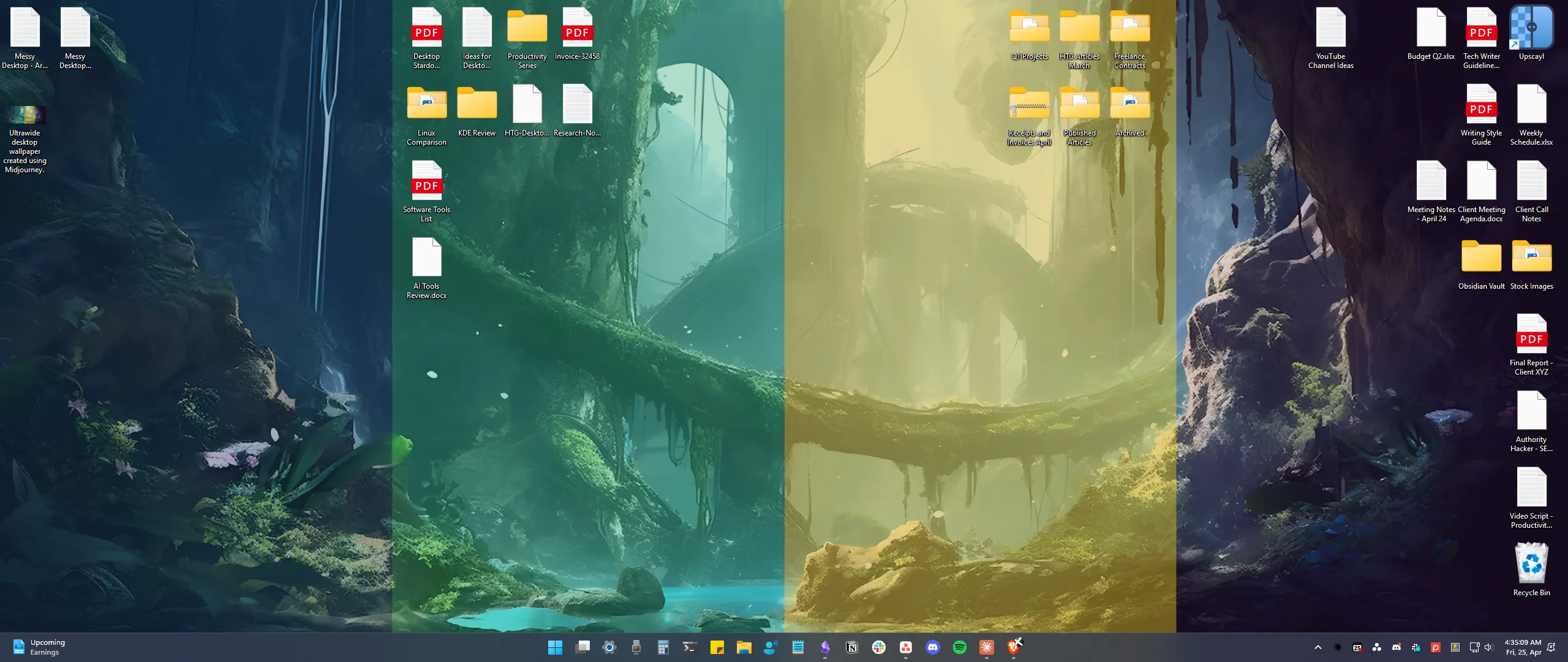 Các tệp và thư mục được tổ chức theo các phần của hình nền desktop
Các tệp và thư mục được tổ chức theo các phần của hình nền desktop
Phía bên trái là khu vực Projects (Dự án), dành riêng cho các tập tin tôi cần cho dự án hiện tại đang thực hiện. Đây là vị trí lý tưởng vì tất cả các tập tin mới đều tự động xuất hiện ở phía bên trái desktop theo mặc định, do tôi đã cấu hình tất cả các bản tải xuống và ảnh chụp màn hình đều được lưu vào desktop. Khu vực này có thể chứa khoảng sáu cột tập tin và thư mục, đủ cho các dự án thông thường của tôi.
Ngay cạnh đó, tôi có khu vực Areas (Lĩnh vực), chứa các tập tin và thư mục cho tất cả các dự án đang diễn ra và sắp tới. Với tư cách là một người viết công nghệ, tôi có thể đang thử nghiệm nhiều công cụ cùng lúc, nhưng nếu tôi không chủ động làm việc với một nhiệm vụ cụ thể, tôi sẽ chuyển nó sang khu vực này. Điều này giúp tôi có một cái nhìn trực quan về khối lượng công việc của mình—nếu cột này bắt đầu tràn, tôi biết mình đã nhận quá nhiều dự án đồng thời và cần hoàn thành một số trước khi bắt đầu cái mới. Đây là một cách tuyệt vời để ngăn bản thân không liên tục nhảy việc mà không hoàn thành bất cứ điều gì. Hơn nữa, nếu cần, tôi luôn có thể thêm Sticky Notes vào khu vực này để bổ sung ngữ cảnh và lời nhắc.
Tiếp theo là khu vực Archives (Lưu trữ). Theo phương pháp PARA, phần này đáng lẽ phải dành cho Resources (Tài nguyên), nhưng tôi thấy mình hiếm khi chú ý đến các mục ở cột thứ ba, vì vậy tôi quyết định sử dụng nó cho tất cả các tài liệu đã lưu trữ của mình. Tôi duy trì một kho lưu trữ 60 ngày cho các dự án đã hoàn thành—bao gồm tờ khai thuế, bất kỳ báo cáo y tế nào, các bài báo đã xuất bản và các sản phẩm khác—phòng khi cần tham khảo lại. Sau thời gian đó, chúng sẽ được lưu trữ đúng cách vào hệ thống lưu trữ dài hạn của tôi.
Khu vực cuối cùng dành cho Resources (Tài nguyên)—các tài liệu tham khảo và lối tắt đến các ứng dụng tôi định kỳ cần cho công việc. Nếu tôi đang sử dụng một ứng dụng ở chế độ cửa sổ, tôi biết mọi thứ đều có thể dễ dàng truy cập ở phía bên phải. Và nếu tôi đang sử dụng một ứng dụng toàn màn hình, tôi có thể nhanh chóng truy cập desktop bằng nút “Show Desktop” (Hiển thị Desktop) nằm ở góc dưới cùng bên phải của thanh tác vụ, hoặc bằng cách nhấn tổ hợp phím “Win + D”.
Tận Dụng Tối Đa Màn Hình Ultrawide & Đa Màn Hình
Nếu bạn đã đầu tư vào một màn hình ultrawide—như tôi—thì một cách tiếp cận desktop “lộn xộn” và “tối đa hóa” thực sự rất hợp lý. Sẽ thật lãng phí không gian màn hình rộng lớn đó nếu bạn không sử dụng nó để chứa một số tập tin và thư mục để truy cập nhanh. Hơn nữa, ngay cả với hàng tá tập tin, một desktop ultrawide cũng ít có khả năng trông đông đúc và chật chội—như bạn có thể thấy rõ từ ảnh chụp màn hình desktop của tôi. Bạn cũng có thể giảm kích thước biểu tượng bằng cách nhấp chuột phải vào desktop, sau đó chọn View (Xem) > Small Icons (Biểu tượng nhỏ) để làm cho desktop cảm thấy ít lộn xộn hơn.
Hiện tại, quy trình làm việc của tôi trên màn hình ultrawide được cấu trúc xung quanh các khu vực PARA, như tôi đã đề cập trước đó. Tôi thường giữ cửa sổ ứng dụng đang hoạt động ở giữa (trừ khi tôi cần nó ở chế độ toàn màn hình), che đi các khu vực Areas và Archives. Bằng cách này, tôi có khu vực Projects ở bên trái và khu vực Resources ở bên phải của những gì tôi đang làm, điều này giúp ích rất nhiều cho quy trình làm việc của tôi.
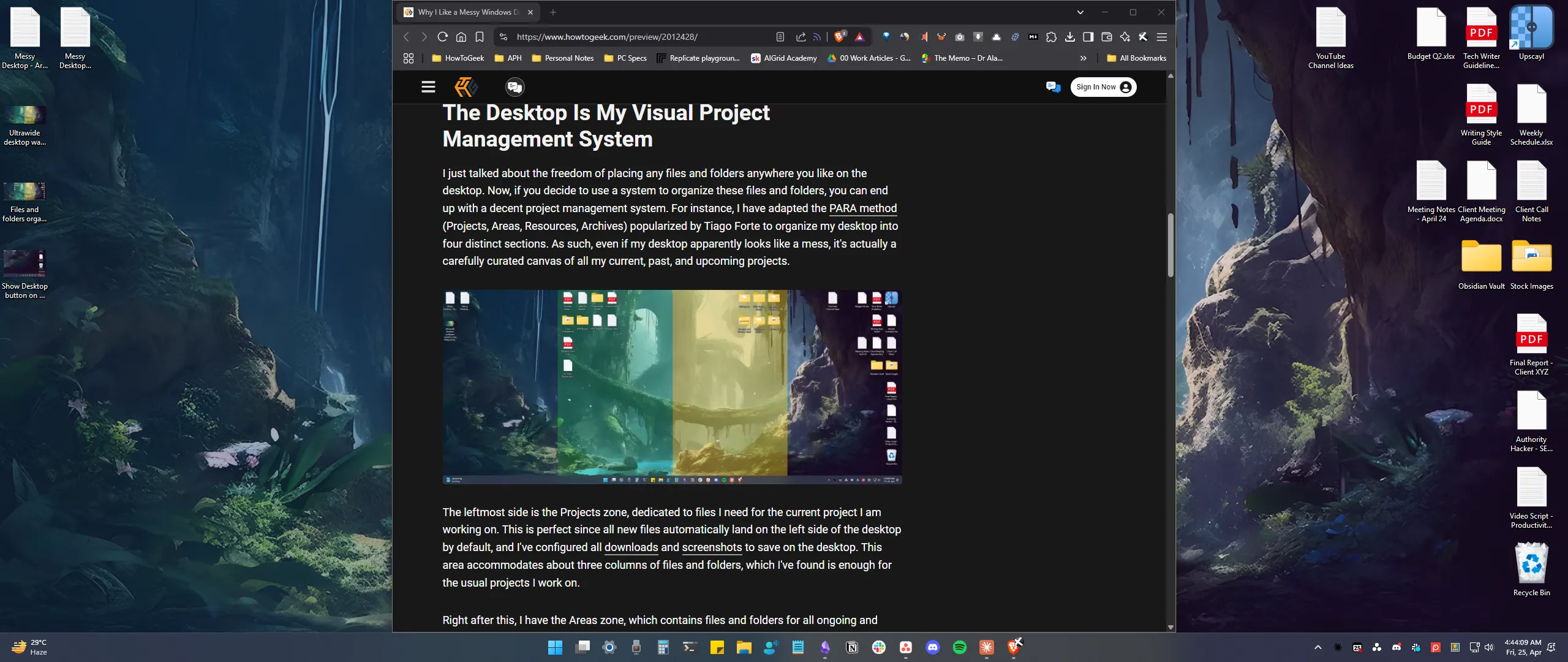 Quy trình làm việc trên màn hình ultrawide với cửa sổ hoạt động ở giữa và các khu vực Dự án, Tài nguyên ở hai bên
Quy trình làm việc trên màn hình ultrawide với cửa sổ hoạt động ở giữa và các khu vực Dự án, Tài nguyên ở hai bên
Đối với những người dùng có màn hình kép (dual monitors), phương pháp này thậm chí còn hiệu quả hơn. Bạn có thể dành toàn bộ màn hình phụ cho hệ thống “lộn xộn” có tổ chức này, trong khi vẫn giữ màn hình chính gọn gàng để hiển thị hình nền 4K yêu thích của bạn. Khi cần, chỉ cần kéo các tập tin từ desktop tổ chức của bạn sang bất kỳ ứng dụng nào bạn đang sử dụng trên màn hình chính.
(Tùy Chọn) Nâng Cấp Tổ Chức Với Stardock Fences
Nếu bạn muốn theo đuổi con đường desktop “lộn xộn” có tổ chức này, bạn có biết rằng có những công cụ có thể giúp bạn không? Chẳng hạn, tôi gần đây đã khám phá ra Stardock Fences và nó bổ sung hoàn hảo cho triết lý không gian làm việc của tôi. Mặc dù tôi chưa mua nó—vì cảm thấy nó ít là nhu cầu mà hơn là mong muốn—tôi đã hình dung ra tất cả các cách nó có thể siêu tăng cường năng suất desktop của tôi!
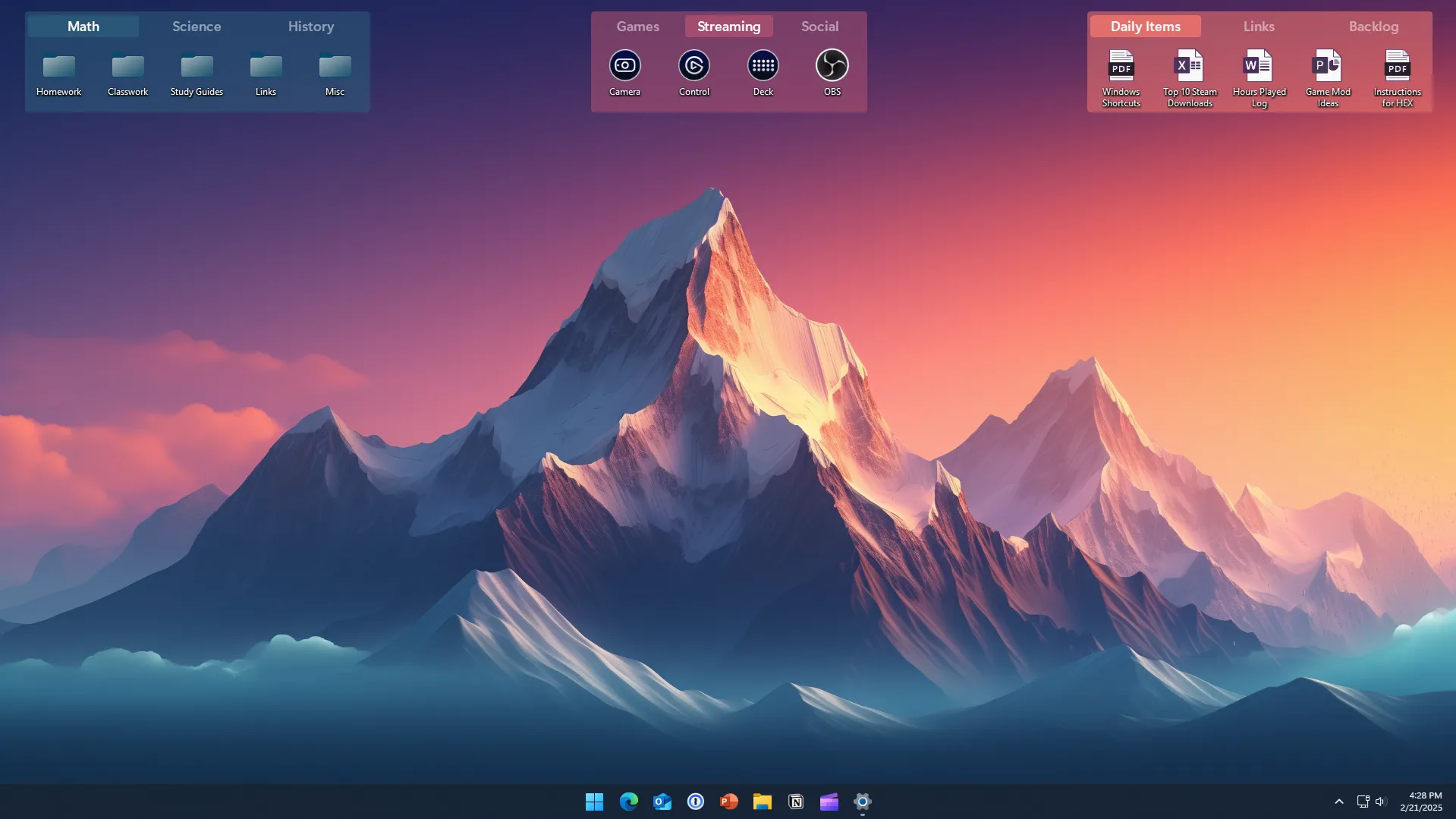 Giao diện Stardock Fences 6 hiển thị các nhóm tab khác nhau với màu xanh dương và hồng
Giao diện Stardock Fences 6 hiển thị các nhóm tab khác nhau với màu xanh dương và hồng
Fences cho phép bạn tạo các “vùng” (container) trên desktop của mình để chứa các tập tin và thư mục liên quan dựa trên các quy tắc bạn định nghĩa. Các vùng này có thể được gắn nhãn, thu nhỏ và mã hóa màu sắc để làm cho desktop “lộn xộn” của bạn trở nên có tổ chức hơn nữa! Chẳng hạn, tôi có thể thiết lập một vùng để tự động thu thập tất cả ảnh chụp màn hình, một vùng khác cho tài liệu và một vùng thứ ba cho các bản tải xuống, để hệ thống hóa khu vực Projects.
Điều làm cho Fences trở nên đặc biệt hấp dẫn là chúng bổ sung cấu trúc mà không làm mất đi sự tự do không gian, yếu tố làm cho desktop trở nên hữu ích. Bạn thực chất đang nhận được cả hai thế giới—khả năng tự động tổ chức của các thư mục cùng với khả năng truy cập và hiển thị của các mục trên desktop.
Có một sự giải phóng khi dám phá vỡ một quy tắc “chuẩn mực” trong công nghệ và nhận ra rằng bạn trở nên năng suất hơn. Cách tiếp cận của tôi có thể trông hỗn loạn đối với người ngoài, nhưng có một phương pháp cho sự “hỗn loạn” này, hoàn toàn phù hợp với cách bộ não tôi xử lý thông tin và nhiệm vụ.
Nếu bạn thấy mình liên tục mở và đóng các cửa sổ thư mục, hoặc mất dấu những gì đang làm, bạn có thể muốn thử sử dụng không gian màn hình của mình như một công cụ tổ chức mạnh mẽ mà nó vốn có. Hãy chia sẻ ý kiến của bạn về cách bạn quản lý desktop của mình trong phần bình luận bên dưới nhé!